Cómo migrar máquinas virtuales VirtualBox a Windows 10 Hyper-V

Se puede actualizar de VirtualBox gratuito al entorno Hyper-V con más funciones, aunque Hyper-V no es compatible con máquinas virtuales VirtualBox de forma nativa.
Cuando se trata de máquinas vituales, muchos de nosotroscomience con VirtualBox de Oracle. Las razones son obvias. VirtualBox es gratuito y, a diferencia de Hyper-V, se ejecuta en Windows 10 Home Edition. Dicho esto, una vez que te tomas en serio las máquinas virtuales, llega un momento en que deseas actualizar a Hyper-V. VirtualBox está bien para las necesidades básicas, pero Hyper-V, que se ejecuta en la edición Pro de Windows 10, tiene un mejor rendimiento y algunas características de gama alta como máquinas virtuales anidadas, una administración más fácil usando PowerShell y características como BASH para Windows 10. Solo hay Un problema: Hyper-V no admite máquinas virtuales VirtualBox de forma nativa. Entonces, para migrarlos, tendrás que convertirlos.
En este artículo, le mostraremos cómo migrar una máquina virtual Oracle VirtualBox existente a Hyper-V de Windows 10.
Migrar una máquina virtual Oracle VirtualBox a Windows 10 Hyper-V
Para comenzar, inicie VirtualBox Manager y luego seleccione la máquina virtual en el panel de lista que desea exportar. Asegúrese de que Hyper-V admita el sistema operativo que está exportando. Haga clic en el Expediente menú y luego haga clic Dispositivo de exportación ...
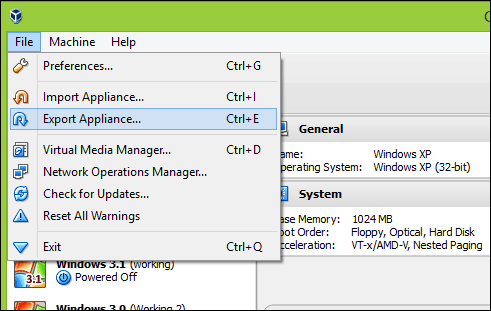
Seleccione la máquina virtual nuevamente, luego haga clic en Siguiente.
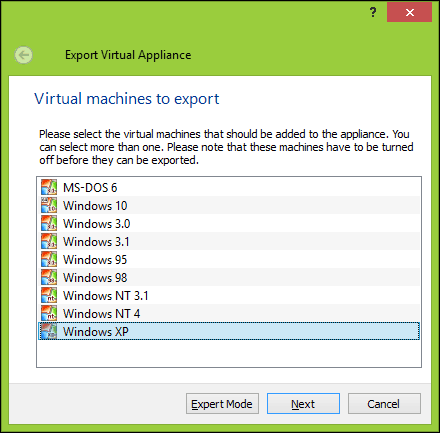
Elija la ubicación donde desea almacenar el archivo de máquina virtual, seleccione el OFV 2.0 formato y luego haga clic próximo.
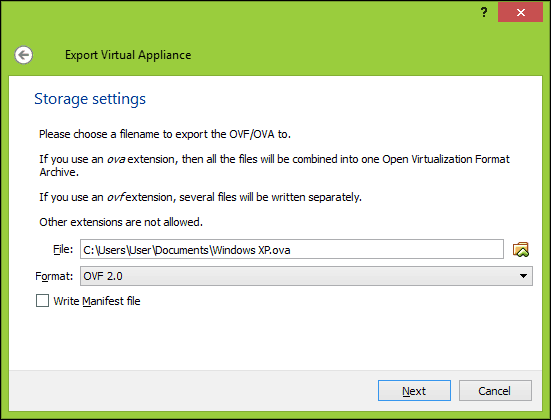
Hacer clic Exportar luego espere mientras se exporta el dispositivo; Esto puede llevar algún tiempo dependiendo del tamaño de la máquina virtual.
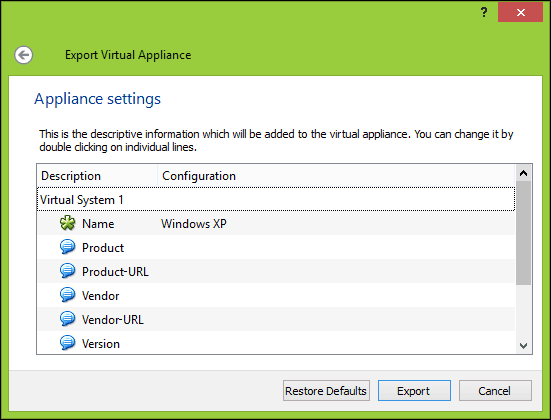
Antes de que pueda comenzar la conversión, necesitaremos usar una utilidad de descompresión como 7-zip para extraer el contenido del archivo OVF que acabamos de exportar.
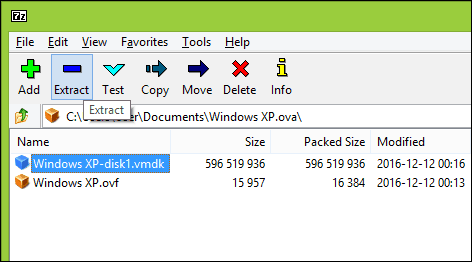
Nuestro siguiente paso es importar la VM aEl software Hyper-V de Microsoft. Hyper-V no admite de forma nativa el formato virtual abierto. Inicialmente, intenté convertir la VM utilizando la utilidad gratuita de Microsoft llamada Virtual Machine Converter y el cmdlet incorporado de PowerShell. No experimenté nada más que frustración al hacerlo funcionar; ver la prueba a continuación. Me dije a mí mismo: "¡Olvida esto! Tiene que haber una manera más fácil que volver a la era de Computer Chronicles ".
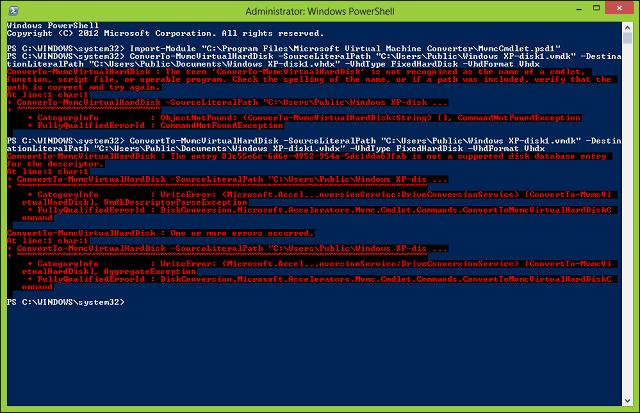
Después de algunas búsquedas en la web, me encontré con una utilidad gratuita de StarWind llamada Convertidor de imagen V2V diseñado solo para convertir diferentes tipos deformatos de disco duro virtual Primero, debe registrarse para la descarga gratuita, que se le enviará en un enlace de correo electrónico. Después de recibir su descarga gratuita, proceda a descargar y configurar StarWind Converter.
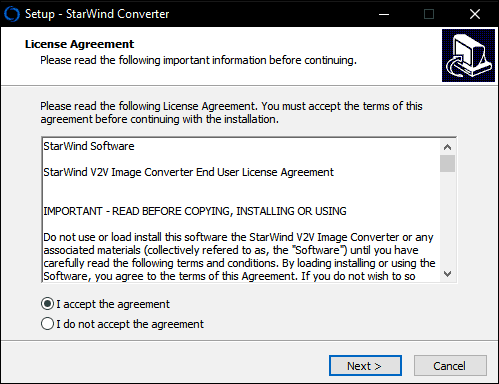
Inicie el software StarWind V2V Image Converter y luego haga clic en Próximo.
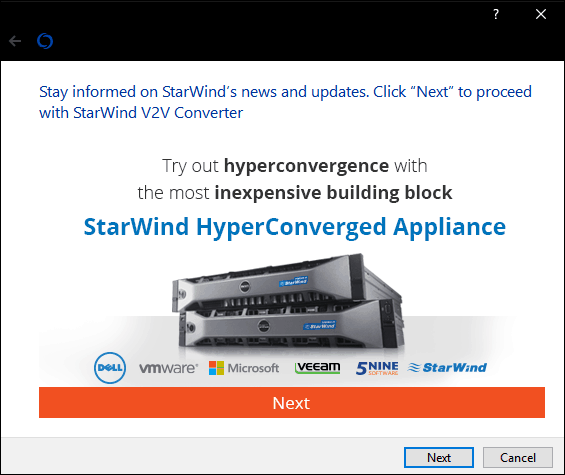
Escoger Archivo local como su fuente luego haga clic próximo.
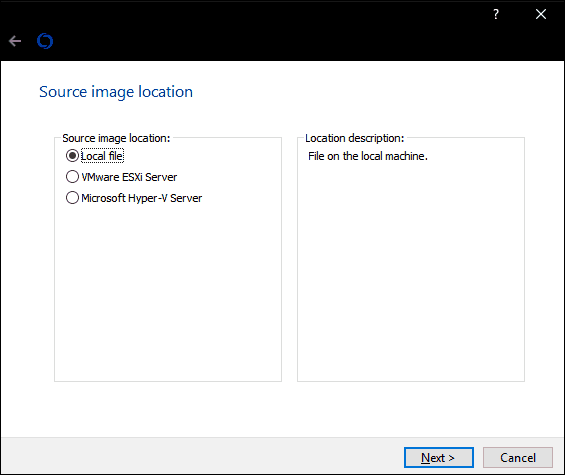
Elija el formato que le gustaría convertir elimagen a. Hyper-V admite los formatos VHD y VHDX. VHDX es una mejora sobre el formato de disco duro virtual anterior, que admite hasta 64 TB de almacenamiento. Como se trata de una máquina virtual con Windows XP, me quedaré con una opción de VHD fija llamada imagen VHD preasignada.
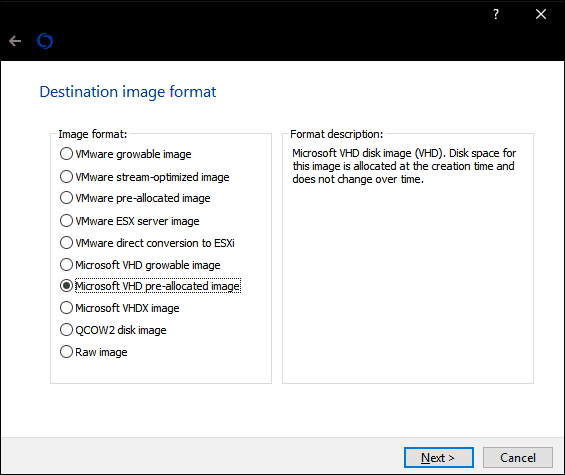
Navegue hasta donde en su disco duro le gustaría almacenar la imagen convertida.
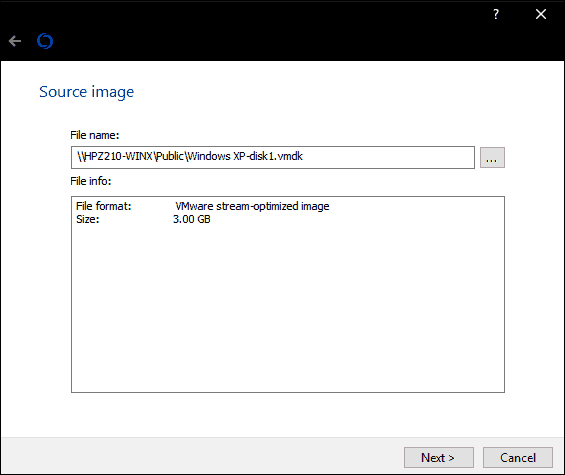
Seleccione el destino del archivo VHD. En mi caso, esto se usará localmente, por lo que seguiré con el valor predeterminado.
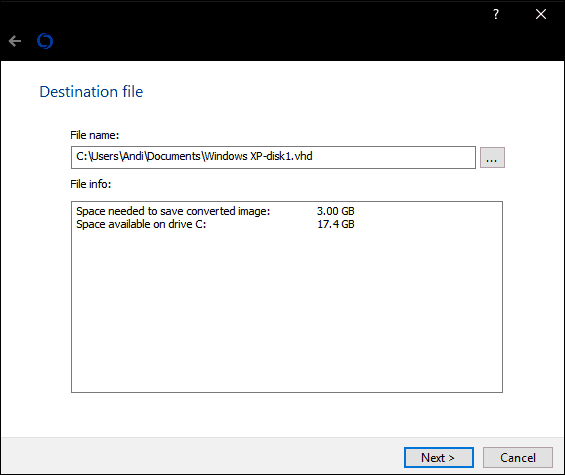
Espere mientras se convierte el archivo vmdk. Cuanto mayor sea el vhd, más tardará.
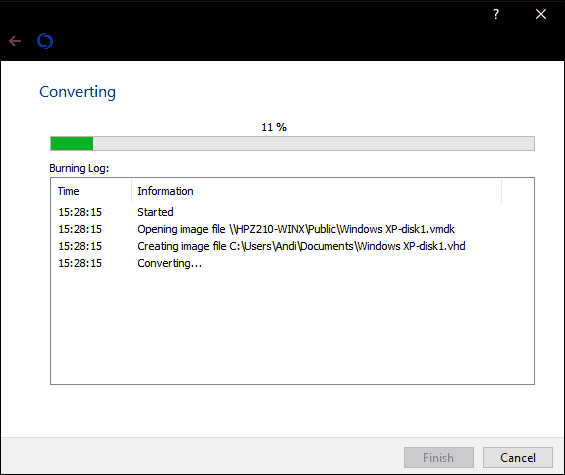
Importar máquina virtual en Hyper-V
El siguiente paso es ver si funciona. Inicie Hyper-V en Windows 10, haga clic en Nuevo> Máquina virtual luego haga clic próximo. Vaya al asistente y configure su máquina virtual con la configuración adecuada. Cuando llegas a la Conectar disco duro virtual sección, elija Use un disco duro virtual existentehaga clic Vistazo…, luego abra el archivo vhd que convertimos anteriormente y luego haga clic en Siguiente.
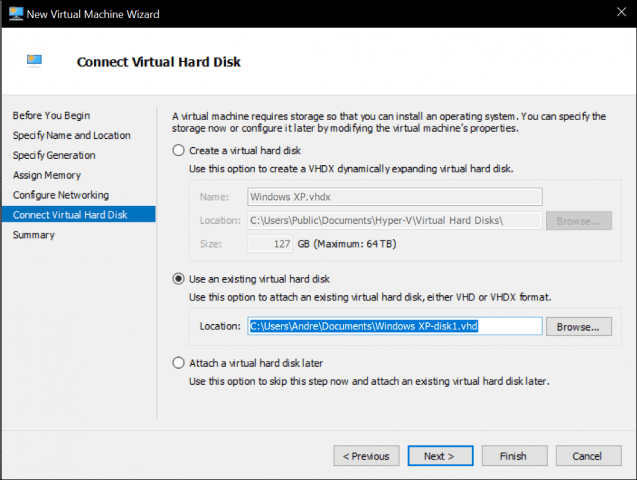
Hacer clic Terminar para confirmar su configuración.
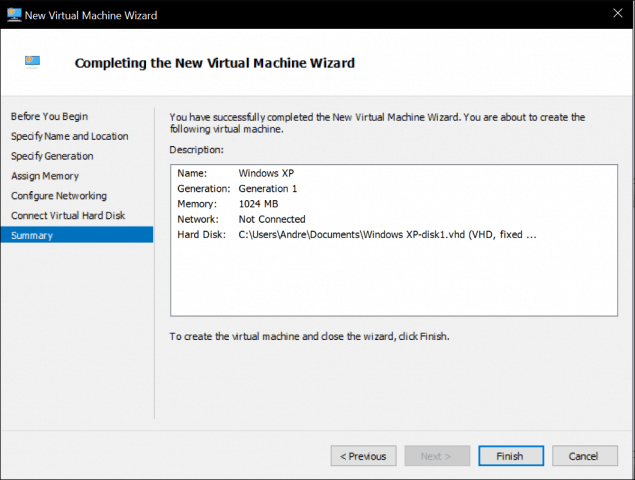
Proceda a iniciar su máquina virtual y allí la tiene. Su Oracle VirtualBox VM ahora está en funcionamiento en Hyper-V.
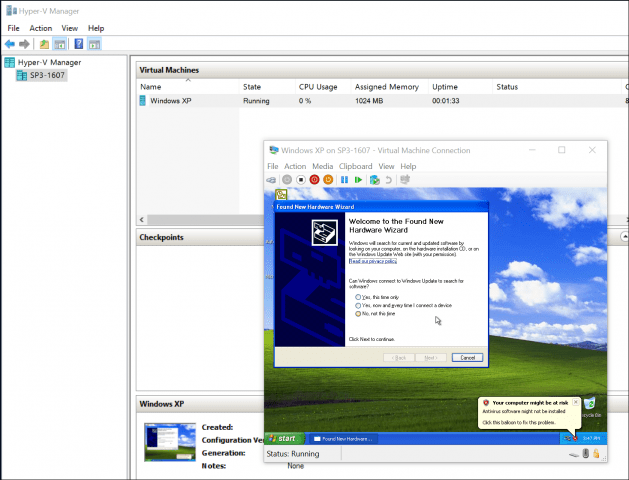
Eso no estuvo tan mal. ¿Busca más tutoriales sobre máquinas virtuales? Consulte nuestra publicación sobre cómo conectar su máquina virtual a Internet. Además, si prefiere no utilizar el software StarWind, pruebe el Microsoft Virtual Machine Converter gratuito y avísenos si tuvo suerte con él.










Deja un comentario